Usuń wirusa Technologiemounac.com (Poradnik prostego usuwania)
Instrukcja usuwania wirusa Technologiemounac.com
Czym jest Wirus Technologiemounac.com?
Dlaczego reklamy Technologiemounac.com bez przerwy się pojawiają?
Przede wszystkim chcemy podkreślić, że wirus Technologiemounac.com jest ściśle związany z osławionym wirusem Social2Search, który przeszkadzał użytkownikom komputerów przez dość długi czas . Nawet Microsoft wypowiedział wojnę temu programowi wstrzykującemu reklamy w 2016 roku . W rzeczywistości, te niejasne strony z reklamami są związane z potencjalnie niepożądanymi programami reklamami (PUP). Proponujemy trzymać się z dala od tych programów, ponieważ oba mają dość słabą reputację. Chcemy ostrzec o problemie przekierowań Technologiemounac.com, który zazwyczaj rozpoczyna przeszkadzać ludziom, którzy zainstalowali jakiś potencjalnie niepożądany program na swoich komputerach w sposób niezamierzony. Na przykład, przeglądarka może nagle przekierowywać na hxxp://technologiemounac.com/signup lub podobne miejsce wyglądające na podejrzane, które prosi, aby zalogować się za pomocą swojego konta Social Media (na przykład, Twittera). Według tego porywacza przeglądarki, należy użyć danych z Twittera, aby „dostarczyć osobiste wyniki w oparciu o to, czego szukasz.” Reklamy te zostaną włączone do stron wyników przy każdym użyciu dowolnej wyszukiwarki, co może Cię drażnić, zwłaszcza jeśli nie zainstalowałeś tej aplikację ze świadomym wyborem. Jednakże, biorąc pod uwagę listę uprawnień, które ten PUP dostaje na twoim koncie na Twitterze, nigdy nie powinno się podawać swoich danych logowania do niego!
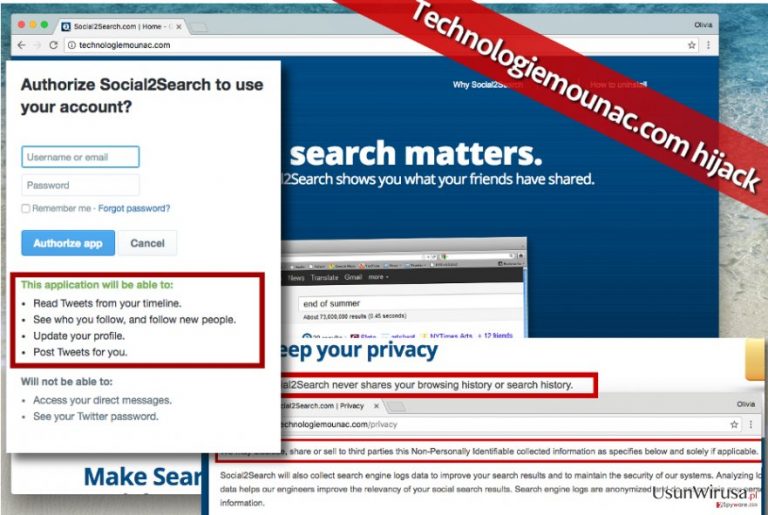
Co więcej, ta niejasna strona ostrzega również, że Social2Search zbiera twój adres IP, odwiedzane adresy URL i inne informacje przy pomocy dodatków, proxy, DLL, ciasteczek, pikseli oraz innych technologii śledzenia . Zgodnie z tym, co twierdzi ten szkodnik typu spyware, potrzebuje on tych informacji, aby pokazać reklamy. Należy zdecydować, czy chcesz temu niejasnemu programowi pozwolić wyświetlać reklamy na ciebie i przerywać ci sesje przeglądania na codzień. Poza tym, odkryliśmy kilka wypowiedzi złośliwego oprogramowania Technologiemounac.com, które nie pasują do siebie w ogóle. Na przykład, ta strona obiecuje, że aplikacja Social2Search nigdy nie dzieli się historią przeglądania ani historią wyszukiwania z nikim, natomiast w Polityce Prywatności mówi, że “może ujawnić, dzielić się lub sprzedawać osobom trzecim zebrane informacje nieosobowe.” Polityka prywatności ponadto jasno stwierdza, że program zbiera “informacje na tematp rzeglądania internetu zawierające, adresy URL odwiedzonych stron, informacje o kliknięciach, […].”
Taka prezentacja programu wydaje się zwodnicza. Poza tym, należy wystrzegać się reklam Technologiemounac.com, które mogą zaprowadzić cię do wysoce podejrzanych, a nawet szkodliwych stron internetowych. Reklamy te najprawdopodobniej pojawią się na ekranie w dowolnym momencie, gdy uruchomisz przeglądarkę i będą zachęcać aby zobaczyć różne oferty i reklamy innych firm. Poza tym, należy być bardzo ostrożnym i nie nabrać się na przekręty związane z tematyką Bożego Narodzenia i Sylwestra . Trzymaj się z dala od wątpliwej reklamy, ponieważ może ona skierować cię do niebezpiecznych miejsc w internecie. Ogólnie rzecz biorąc, eksperci od cyberbezpieczeństwa są zgodni, że usunięcie Technologiemounac.com jest niezbędne, jeśli chcemy, aby komputer pozostał bezpieczny. Dlatego, aby pomóc usunąć porywacza Technologiemounac.com, dostarczamy instrukcje usuwania. Oczywiście, można go usunąć ręcznie za pomocą FortectIntego i podobnego oprogramowania.
Jak mogłem zarazić przeglądarkę z tym wirtualnym pasożytem?
Porwanie Technologiemounac.com ma miejsce w przypadku, gdy użytkownik komputera zainstaluje darmowy program w pośpiechu i wybierze domyślną albo standardową metodę instalacji. Ustawienia te prawie zawsze zawierają wstępnie zaznaczone zgody na instalację oprogramowania, które wydaje się być połączeniem porywaczy przeglądarki lub adware. Aby utrzymać takie programy z dala, instaluj nowe programy odpowiedzialnie i rozwijać nawyk, by zawsze skonfigurować ustawienia instalacji. Przełącz je z podstawowych/domyślnych/standardowych na zaawansowane/niestandardowe i usuń zaznaczenie ze zgodą do instalowania „zalecanego” oprogramowania firm trzecich . Ta prosta modyfikacja może pomóc uniknąć porwania przeglądarki, niezauważonej infiltracji adware i podobnych problemów.
W jaki sposób mogę usunąć reklamy Technologiemounac.com i wyczyścić mój system komputera?
Najprostszym sposobem, aby usunąć wirusa Technologiemounac.com i oczywiście zatrzymać wyświetlanie reklam jest odinstalowanie go wraz z wirusem Social2Search. Aby to zrobić, wykonaj następujące wytyczne dostarczone poniżej. Niektórzy użytkownicy komputerów mogą przyjąć te instrukcje jako zbyt trudne; W takim przypadku zalecamy używanie przyjaznych dla użytkownika programów anty-spyware, które mogą szybko usunąć niechciane programy spyware lub malware z systemu. Aby zakończyć usuwanie Technologiemounac.com, należy uruchomić pełne skanowanie systemu za pomocą właściwego narzędzia anty-spyware.
Możesz usunąć szkody spowodowane przez wirusa za pomocą FortectIntego. SpyHunter 5Combo Cleaner i Malwarebytes są zalecane do wykrywania potencjalnie niechcianych programów i wirusów wraz ze wszystkimi związanymi z nimi plikami i wpisami do rejestru.
Instrukcja ręcznego usuwania wirusa Technologiemounac.com
Odinstaluj z systemu Windows
W Panelu sterowania odnajdź Programy, a następnie kliknij przycisk Dodaj/Usuń Programy, aby przejść do listy programów zainstalowanych na komputerze. Następnie posortuj te programy według daty instalacji i usuń Social2Search a także programy, które zostały zainstalowane w tym samym dniu. Szanse są duże, że są one ze sobą powiązane i są niebezpieczne!
Aby usunąć Wirus Technologiemounac.com z komputerów z systemem Windows 10/8, wykonaj te kroki:
- Wpisz Panel sterowania w pole wyszukiwania Windows i wciśnij Enter lub kliknij na wynik wyszukiwania.
- W sekcji Programy wybierz Odinstaluj program.

- Znajdź na liście wpisy powiązane z Wirus Technologiemounac.com (lub dowolny inny niedawno zainstalowany podejrzany program).
- Kliknij prawym przyciskiem myszy na aplikację i wybierz Odinstaluj.
- Jeśli pojawi się Kontrola konta użytkownika, kliknij Tak.
- Poczekaj na ukończenie procesu dezinstalacji i kliknij OK.

Jeśli jesteś użytkownikiem Windows 7/XP, postępuj zgodnie z następującymi instrukcjami:
- Kliknij Start > Panel sterowania zlokalizowany w prawym oknie (jeśli jesteś użytkownikiem Windows XP, kliknij na Dodaj/Usuń programy).
- W Panelu sterowania wybierz Programy > Odinstaluj program.

- Wybierz niechcianą aplikację klikając na nią raz.
- Kliknij Odinstaluj/Zmień na górze.
- W oknie potwierdzenia wybierz Tak.
- Kliknij OK kiedy proces usuwania zostanie zakończony.
Usuń Technologiemounac.com z systemu Mac OS X
-
Jeżeli korzystasz z OS X, kliknij przycisk Go na samej górze strony i wybierz Applications.

-
Poczekaj aż zobaczusz folder Applications i poszukaj w nimTechnologiemounac.com czy też innych podejrzanych pogramów, króre mogą się w nim znajdować. Teraz kliknij prawym przyciskiem myszy na każdym z tych wyników i wybierz Move to Trash.

Zresetuj MS Edge/Chromium Edge
Usuń niechciane rozszerzenia z MS Edge:
- Wybierz Menu (trzy poziome kropki w prawym górnym rogu okna przeglądarki i wybierz Rozszerzenia.
- Wybierz z listy rozszerzenie i kliknij na ikonę koła zębatego.
- Kliknij Odinstaluj na dole.

Wyczyść pliki cookie i inne dane przeglądania:
- Kliknij na Menu (trzy poziome kropki w prawym górnym rogu okna przeglądarki) i wybierz Prywatność i bezpieczeństwo.
- Pod Wyczyść dane przeglądania wybierz Wybierz elementy do wyczyszczenia.
- Zaznacz wszystko (oprócz haseł, chociaż możesz chcieć uwzględnić licencje na multimedia w stosownych przypadkach) i kliknij Wyczyść.

Przywróć ustawienia nowej karty i strony głównej:
- Kliknij na ikonę menu i wybierz Ustawienia.
- Następnie znajdź sekcję Uruchamianie.
- Kliknij Wyłącz, jeśli znalazłeś jakąkolwiek podejrzaną domenę.
Zresetuj MS Edge, jeśli powyższe kroki nie zadziałały:
- Wciśnij Ctrl + Shift + Esc, żeby otworzyć Menedżera zadań.
- Kliknij na strzałkę Więcej szczegółów u dołu okna.
- Wybierz kartę Szczegóły.
- Teraz przewiń w dół i zlokalizuj wszystkie wpisy zawierające Microsoft Edge w nazwie. Kliknij na każdy z nich prawym przyciskiem myszy i wybierz Zakończ zadanie, by zatrzymać działanie MS Edge.

Jeżeli to rozwiązanie ci nie pomogło, możesz musieć skorzystać z zaawansowanej metody resetowania Edge. Pamiętaj, że zanim przejdziesz dalej, musisz wykonać kopię zapasową swoich danych.
- Znajdź na swoim komputerze następujący folder: C:\\Users\\%username%\\AppData\\Local\\Packages\\Microsoft.MicrosoftEdge_8wekyb3d8bbwe.
- Wciśnij Ctrl + A na klawiaturze, by zaznaczyć wszystkie foldery.
- Kliknij na nie prawym przyciskiem myszy i wybierz Usuń.

- Teraz kliknij prawym przyciskiem myszy na przycisk Start i wybierz Windows PowerShell (Administrator).
- Kiedy otworzy się nowe okno, skopiuj i wklej następujące polecenie, a następnie wciśnij Enter:
Get-AppXPackage -AllUsers -Name Microsoft.MicrosoftEdge | Foreach {Add-AppxPackage -DisableDevelopmentMode -Register “$($_.InstallLocation)\\AppXManifest.xml” -Verbose

Instrukcje dla Edge opartej na Chromium
Usuń rozszerzenia z MS Edge (Chromium):
- Otwórz Edge i kliknij Ustawienia > Rozszerzenia.
- Usuń niechciane rozszerzenia klikając Usuń.

Wyczyść pamięć podręczną i dane witryn:
- Kliknij na Menu i idź do Ustawień.
- Wybierz Prywatność i usługi.
- Pod Wyczyść dane przeglądania wybierz Wybierz elementy do wyczyszczenia.
- Pod Zakres czasu wybierz Wszystko.
- Wybierz Wyczyść teraz.

Zresetuj MS Edge opartą na Chromium:
- Kliknij na Menu i wybierz Ustawienia.
- Z lewej strony wybierz Zresetuj ustawienia.
- Wybierz Przywróć ustawienia do wartości domyślnych.
- Potwierdź za pomocą Resetuj.

Zresetuj Mozillę Firefox
Pozbądź się wirusa Technologiemounac.com usuwając podejrzane rozszerzenia z przeglądarek. Powinieneś również usunąć rozszerzenie Social2Search!
Usuń niebezpieczne rozszerzenia:
- Otwórz przeglądarkę Mozilla Firefox i kliknij na Menu (trzy poziome linie w prawym górnym rogu okna).
- Wybierz Dodatki.
- W tym miejscu wybierz wtyczki, które są powiązane z Wirus Technologiemounac.com i kliknij Usuń.

Zresetuj stronę główną:
- Kliknij na trzy poziome linie w prawym górnym rogu, by otworzyć menu.
- Wybierz Opcje.
- W opcjach Strona startowa wpisz preferowaną przez siebie stronę, która otworzy się za każdym razem, gdy na nowo otworzysz Mozillę Firefox.
Wyczyść pliki cookie i dane stron:
- Kliknij Menu i wybierz Opcje.
- Przejdź do sekcji Prywatność i bezpieczeństwo.
- Przewiń w dół, by znaleźć Ciasteczka i dane stron.
- Kliknij na Wyczyść dane…
- Wybierz Ciasteczka i dane stron oraz Zapisane treści stron i wciśnij Wyczyść.

Zresetuj Mozillę Firefox
Jeżeli nie usunięto Wirus Technologiemounac.com po wykonaniu powyższych instrukcji, zresetuj Mozillę Firefox:
- Otwórz przeglądarkę Mozilla Firefox i kliknij Menu.
- Przejdź do Pomoc i wybierz Informacje dla pomocy technicznej.

- W sekcji Dostrój program Firefox, kliknij na Odśwież Firefox…
- Kiedy pojawi się wyskakujące okienko, potwierdź działanie wciskając Odśwież Firefox – powinno to zakończyć usuwanie Wirus Technologiemounac.com.

Zresetuj Google Chrome
Usuń Social2Search i podobne rozszerzenia, których nie pamiętasz, że dodawałeś samodzielnie.
Usuń złośliwe rozszerzenia z Google Chrome:
- Otwórz Google Chrome, kliknij na Menu (trzy pionowe kropki w prawym górnym rogu) i wybierz Więcej narzędzi > Rozszerzenia.
- W nowo otwartym oknie zobaczysz zainstalowane rozszerzenia. Odinstaluj wszystkie podejrzane wtyczki klikając Usuń.

Wyczyść pamięć podręczną i dane witryn w Chrome:
- Kliknij na Menu i wybierz Ustawienia.
- W sekcji Prywatność i bezpieczeństwo wybierz Wyczyść dane przeglądania.
- Wybierz Historia przeglądania, Pliki cookie i inne dane witryn oraz Obrazy i pliki zapisane w pamięci podręcznej.
- Kliknij Wyczyść dane.

Zmień swoją stronę główną:
- Kliknij menu i wybierz Ustawienia.
- Poszukaj podejrzanych stron w sekcji Po uruchomieniu.
- Kliknij Otwórz konkretną stronę lub zestaw stron i kliknij na trzy kropki, by znaleźć opcję Usuń.
Zresetuj Google Chrome:
Jeśli poprzednie metody ci nie pomogły, to zresetuj Google Chrome, by wyeliminować wszystkie komponenty:
- Kliknij Menu i wybierz Ustawienia.
- Przewiń sekcję Ustawienia i kliknij Zaawansowane.
- Przewiń w dół i zlokalizuj sekcję Resetowanie komputera i czyszczenie danych.
- Teraz kliknij Przywróć ustawienia do wartości domyślnych.
- Potwierdź za pomocą Resetuj ustawienia, by ukończyć usuwanie.

Zresetuj Safari
Usuń niechciane rozszerzenia z Safari:
- Kliknij Safari > Preferencje…
- W nowym oknie wybierz Rozszerzenia.
- Wybierz niechciane rozszerzenie powiązane z Wirus Technologiemounac.com i wybierz Odinstaluj.

Wyczyść pliki cookie i inne dane witryn w Safari:
- Kliknij Safari > Wymaż historię…
- Z rozwijanego menu pod Wymaż, wybierz cała historia.
- Potwierdź za pomocą Wymaż historię.

Zresetuj Safari, jeśli powyższe kroki nie pomogły:
- Kliknij Safari > Preferencje…
- Przejdź do karty Zaawansowane.
- Zaznacz Pokazuj menu Programowanie na pasku menu.
- Kliknij Programowanie na pasku menu i wybierz Wyczyść pamięć podręczną.

Po odnstalowaniu tego potencjalnie niechcianego programy i naprawieniu swoich przeglądarek polecamy ci przeskanowanie swojego komputera sprawdzonym oprogramowaniem antywirusowym. Z pewnoscia pomoże ci to pozbyć się Technologiemounac.com i jego wpisów w rejestrze, program dodatkowo będzie w stanie rozpoznać powiązane pasożyty i inne infekcje malware na twoim kompterze. Aby tak się stało polecamy skorzystanie z wysoko ocenianego przez nas programu zdolnego do usuwania oprogramowania malware: FortectIntego, SpyHunter 5Combo Cleaner lub Malwarebytes.
Polecane dla ciebie:
Nie pozwól, by rząd cię szpiegował
Rząd ma wiele problemów w związku ze śledzeniem danych użytkowników i szpiegowaniem obywateli, więc powinieneś mieć to na uwadze i dowiedzieć się więcej na temat podejrzanych praktyk gromadzenia informacji. Uniknij niechcianego śledzenia lub szpiegowania cię przez rząd, stając się całkowicie anonimowym w Internecie.
Możesz wybrać różne lokalizacje, gdy jesteś online i uzyskać dostęp do dowolnych materiałów bez szczególnych ograniczeń dotyczących treści. Korzystając z Private Internet Access VPN, możesz z łatwością cieszyć się połączeniem internetowym bez żadnego ryzyka bycia zhakowanym.
Kontroluj informacje, do których dostęp może uzyskać rząd i dowolna inna niepożądana strona i surfuj po Internecie unikając bycia szpiegowanym. Nawet jeśli nie bierzesz udziału w nielegalnych działaniach lub gdy ufasz swojej selekcji usług i platform, zachowaj podejrzliwość dla swojego własnego bezpieczeństwa i podejmij środki ostrożności, korzystając z usługi VPN.
Kopie zapasowe plików do późniejszego wykorzystania w przypadku ataku malware
Problemy z oprogramowaniem spowodowane przez malware lub bezpośrednia utrata danych w wyniku ich zaszyfrowania może prowadzić do problemów z twoim urządzeniem lub do jego trwałego uszkodzenia. Kiedy posiadasz odpowiednie, aktualne kopie zapasowe, możesz z łatwością odzyskać dane po takim incydencie i wrócić do pracy.
Bardzo ważne jest, aby aktualizować kopie zapasowe po wszelkich zmianach na urządzeniu, byś mógł powrócić do tego nad czym aktualnie pracowałeś, gdy malware wprowadziło jakieś zmiany lub gdy problemy z urządzeniem spowodowały uszkodzenie danych lub wpłynęły negatywnie na wydajność.
Posiadając poprzednią wersję każdego ważnego dokumentu lub projektu, możesz oszczędzić sobie frustracji i załamania. Jest to przydatne, gdy niespodziewanie pojawi się malware. W celu przywrócenia systemu, skorzystaj z Data Recovery Pro.


